14 приложений и программного обеспечения Windows, необходимых на новом компьютере
Вы только что купили новый компьютер или просто переустановили Windows и задаетесь вопросом, какие приложения установить? Ниже приведен список предлагаемого программного обеспечения, чтобы вы могли выбрать самые нужные и лучшие приложения на свой новый компьютер!
Интернет-браузер: Google Chrome

Неудивительно, что Google Chrome остается лучшим браузером для многих людей. Он быстрый, имеет множество полезных небольших утилит при работе в Интернете, например: позволяет мгновенно искать изображения в Google Lens, а также имеет огромный магазин расширений Chrome.
Кроме того, функция межплатформенной синхронизации Chrome позволяет вам продолжать просматривать и открывать веб-страницы, над которыми вы работаете, на нескольких устройствах.
Однако Chrome не является полностью идеальным приложением, в нем все же случаются непредвиденные ошибки, и самая существенная из них — это потребление большого количества оперативной памяти. Но хорошая новость заключается в том, что у вас есть множество других отличных браузеров на выбор, таких как Coc Coc, Microsoft Edge, Firefox или Opera.
Скачать:
- (Бесплатно)
- (Бесплатно)
- (Бесплатно)
- (Бесплатно)
Офисное приложение: WPS Office.

Большинству пользователей необходим офисный пакет для работы с документами, электронными таблицами и презентациями. Если вы думаете, что платить за дорогие приложения Microsoft Office — единственный способ получить хорошее офисное приложение, то вы ошибаетесь.
Если вам нужен бесплатный пакет Office с полным набором функций, не игнорируйте WPS Office. Это мощный и совершенно бесплатный офисный пакет, включающий альтернативы Microsoft Word, Excel, PowerPoint и т. д. Как только вы привыкнете к некоторым незначительным различиям по сравнению с MS Office, вы сможете завершить свою работу с WPS Office.
Кроме того, вы также можете рассмотреть возможность использования LibreOffice или FreeOffice, поскольку они также довольно популярны. Что касается функций, он также имеет все необходимые функции поддержки для обычных пользователей офиса. Просто его интерфейс не красив по сравнению с WPS Office или MS Office.
Скачать:
- (Бесплатно)
- (Бесплатно)
- (Бесплатно)
Если вам нужен онлайн-офисный пакет, вы можете использовать Google Docs или Microsoft Office 360.
Облачное хранилище: Google Диск.

Если вы выбираете только одну службу облачного хранения, вам следует установить Google Диск. Имея до 15 ГБ бесплатного хранилища (как для Google Фото, так и для служб Gmail), это приложение станет подходящим приложением для обычных индивидуальных пользователей.
Google Drive предлагает приложение для каждой платформы, поэтому вы можете синхронизировать файлы данных на любом устройстве и в любом месте. Мало того, делиться данными с другими людьми на Google Диске также чрезвычайно просто. Независимо от того, используете ли вы его в качестве плана резервного копирования или просто для обмена данными с другими, Google Диск действительно является незаменимым приложением для пользователей Windows.
Кроме того, если вы являетесь подписчиком Microsoft, вы также можете обратиться к Microsoft OneDrive. Это встроенная утилита в Windows. Вам просто нужно войти в свою учетную запись Microsoft и выбрать папку для резервного копирования и хранения данных, обо всем остальном позаботится Microsoft. Единственное, емкость хранилища не очень большая: для обычных пользователей бесплатно доступно только 5 ГБ.
Скачать:
- (Бесплатно 15 ГБ)
- (Бесплатно 5 ГБ)
Потоковая передача музыки онлайн: Spotify
Несколько лет назад прослушивание музыки на компьютере означало тщательное импортирование и организацию вашей коллекции MP3. Но сейчас все по-другому: сервисы потоковой передачи музыки устранили необходимость покупать отдельные физические или цифровые альбомы.
На рынке существует множество сервисов потоковой передачи музыки, но в статье рекомендуется использовать Spotify. Бесплатный план Spotify с поддержкой рекламы позволяет вам слушать столько музыки, сколько вы хотите, а обновление Spotify Premium определенно того стоит для любителей музыки. Spotify также является домом для сотен подкастов, благодаря чему все доступно в одном удобном месте.
У Spotify также есть специальное приложение для Windows, в то время как для Apple Music требуется iTunes, а Google Play Music доступен только через Интернет. Однако, если вы инвестируете в любую из экосистем Apple и Google, соответствующее музыкальное приложение может быть лучшим выбором.
Скачать:
- (Бесплатно, по подписке)
- Доступ: (Зарегистрируйтесь, доступна бесплатная пробная версия)
Редактирование фотографий: Paint.NET

Если вы хотите попробовать манипулировать изображениями, вам нужен способ размыть конфиденциальную информацию на скриншотах или ретушировать старые фотографии, каждый должен установить программу для редактирования изображений. Photoshop является золотым стандартом для этого, но существует множество более доступных бесплатных инструментов.
Paint.NET — лучший выбор, рекомендуемый в этой статье. Он намного мощнее, чем Microsoft Paint, но не перегружает вас множеством запутанных инструментов. Вы можете легко размыть части изображений, автоматически корректировать фотографии, чтобы они выглядели лучше, добавлять к фотографиям текст и фигуры всего за несколько кликов. Многие плагины позволяют расширить функциональность Paint.NET.
Если Paint.NET кажется вам слишком простым, GIMP — более продвинутое решение.
Скачать:
- (Бесплатно)
- (Бесплатно)
Текстовое сообщение: Зало/Рэмбокс

Скорее всего, вы используете хотя бы одну службу обмена сообщениями, чтобы ежедневно оставаться на связи с друзьями. В настоящее время для вьетнамских пользователей Zalo всегда является лучшим. Он поддерживает текстовые сообщения, видеозвонки, групповые звонки, групповой чат, облачное хранилище, назначение задач. и многие другие утилиты. Мало того, он также поддерживает несколько платформ, а это означает, что вы можете оставаться на связи и обмениваться результатами работы на своем компьютере или на телефоне, находясь в пути.
Это внутри страны, а как насчет международных друзей и партнеров? Вы не можете установить каждое приложение для обмена сообщениями только для общения с одним партнером и другим. В этом случае Rambox — наиболее подходящий выбор. Rambox позволяет добавлять учетные записи десятков популярных служб обмена сообщениями, включая WhatsApp, Facebook Messenger, Skype, Telegram, Discord и т. д. Туда можно даже добавить другие веб-приложения, такие как Apple Music.
Просто добавьте новую вкладку для каждой необходимой вам службы, Rambox позволит обновлять каждую группу в одном окне. Он включает в себя ряд дополнительных функций, которые упрощают управление различными платформами чата вместо открытия нескольких вкладок браузера или установки нескольких приложений. Таким образом, это сделает вас более сосредоточенным, и вам будет легче закрыть или свернуть одно окно (вместо полудюжины).
Хотя бесплатный план Rambox имеет некоторые ограничения, он предлагает больше бесплатно, чем его конкуренты, такие как Franz.
Скачать:
- (Бесплатно)
- (Бесплатно)
Сжатие и распаковка файлов: 7-Zip

Хотя Windows также предоставляет базовый инструмент, который может читать, сжимать и распаковывать файлы, он недостаточно способен удовлетворить потребности, когда существует множество различных форматов сжатия.
WinRAR, возможно, является лучшим программным обеспечением для сжатия, но 7-Zip — золотое приложение в мире бесплатного сжатия и распаковки. Он не бесплатен, он очень компактен, прост в установке и совершенно не беспокоит вас, когда вы им не пользуетесь.
Единственным недостатком 7-Zip является его старый и простой внешний вид. Если вам не нравится его старый стиль, вы можете рассмотреть возможность использования PeaZip, аналогичного инструмента с более привлекательным интерфейсом.
Скачать:
- (Бесплатно)
- (Бесплатно)
- (Пробный)
- (Пробный)
Медиаплеер: VLC
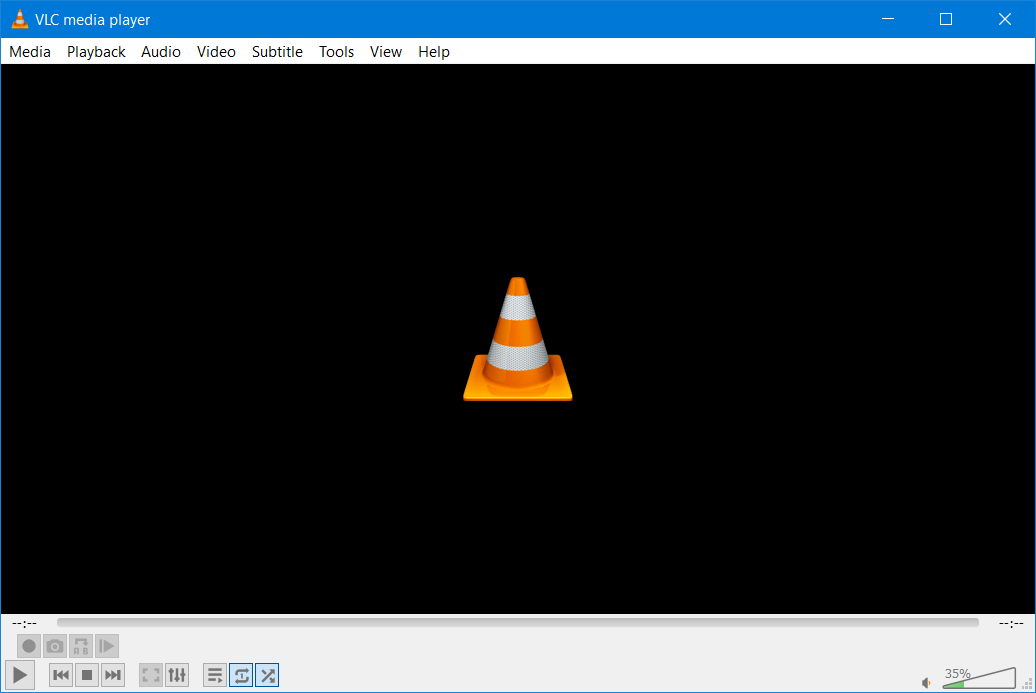
Поскольку YouTube стал настолько популярным, вам, возможно, больше не понадобится использовать медиаплееры на вашем компьютере. Однако многие люди по-прежнему хотят и имеют привычку смотреть видео в автономном режиме, чтобы обеспечить их стабильность. В этом отношении ничто не может превзойти VLC Media Player.
VLC объединяет множество функций и способен воспроизводить практически любой популярный видео- или аудиоформат. Хотя вам, возможно, не придется использовать его часто, предварительно установить его на свой компьютер — неплохая идея, поскольку он также довольно легкий.
Кроме того, вы можете рассматривать KMPlayer в качестве резервного плана, если вам не нравится использовать VLC.
Скачать:
- (Бесплатно)
- (Бесплатно)
Управление буфером обмена: ClipClip
Менеджер буфера обмена — довольно важное приложение для Windows, поскольку оно экономит много времени. Вместо того, чтобы просто хранить последний скопированный элемент в буфере обмена вашего компьютера, менеджер буфера обмена позволяет вам управлять несколькими десятками скопированных элементов одновременно.
ClipClip — отличный менеджер буфера обмена Windows. Помимо записи копируемого, приложение также позволяет закреплять часто используемые сегменты данных для повторного быстрого доступа.
В приложении не так много опций, но есть горячие клавиши для управления приложением: при необходимости отключите мониторинг буфера обмена и выберите, что приложение игнорирует.
Скачать: ClipClip (бесплатно)
Безопасность: Malwarebytes Anti-Malware

В Windows 10 и 11 уже встроен Защитник Windows, который является достаточно хорошим антивирусом для большинства пользователей. Однако вам все равно следует установить дополнительную программу безопасности в дополнение к ней.
В этом отношении ни одно приложение не может превзойти Malwarebytes. Бесплатная версия Malwarebytes позволяет сканировать вашу систему на наличие вредоносных программ, которые обычное антивирусное программное обеспечение не может обнаружить.
Скачать: Malwarebytes Anti-Malware
Подробнее: 11 лучших бесплатных антивирусных программ для Windows
Делать скриншоты: ShareX

Создание снимков экрана Windows полезно для всего: от съемки забавных моментов до сохранения важной информации. Базовые приложения Snipping Tool и Snip & Sketch предлагают только базовый набор функций, поэтому вам нужно что-то получше.
Вы не найдете лучшего бесплатного инструмента для создания снимков экрана, чем ShareX. Благодаря бесчисленным методам захвата, мощному встроенному редактору, автоматическим действиям после создания снимка экрана и дополнительным инструментам ShareX обладает впечатляющим набором функций и ничего вам не будет стоить.
Если ShareX вас не устраивает, попробуйте PicPick.
- (Бесплатно)
- (Бесплатно)
Резервное копирование и восстановление: SyncBackFree
Регулярное резервное копирование данных очень важно для каждого пользователя компьютера. Это гарантирует восстановление ваших важных вещей, которые, к сожалению, были утеряны из-за возможных рисков. Существует множество программ, которые хорошо выполняют эту функцию, и вы можете легко их найти.
В этой статье мы рекомендуем использовать программу SyncBackFree для синхронизации вашего жесткого диска. Кроме того, вы можете выбрать другое программное обеспечение для резервного копирования в соответствии с вашими потребностями, например: EaseUS Todo Backup Free, Genie Timeline, Paragon Backup, Easeus Todo Backup.
Скачать:
Управляемое хранилище: TreeSize Бесплатно

Всем известны проблемы, связанные с нехваткой места для хранения. Вот почему одним из полезных приложений, которые следует установить в каждой системе Windows, является программное обеспечение для анализа дисков.
TreeSize Free — это простой способ управлять тем, что занимает место на вашем компьютере. Просто откройте приложение и выберите диск для сканирования, TreeSize отсортирует все папки на вашем компьютере в зависимости от их емкости. Затем вы можете просмотреть самые большие файлы на своем компьютере и соответственно удалить или переместить их.
Не тратьте время вручную на поиск больших файлов в папках — пусть эта незаменимая утилита поможет вам в этом.
Скачать: TreeSize Free (доступна бесплатная, премиум-версия)
Автоматизация: AutoHotkey
Если вам нужна дополнительная автоматизация вашего компьютера, то AutoHotkey — это то, что вам нужно. Это специальный механизм сценариев, позволяющий вам определять свои собственные команды, что делает его настолько полезным, насколько вы пожелаете.
Некоторые примеры автоматизации включают в себя: вы можете создавать быстрое расширение текста, включать автоматическое исправление опечаток, переопределять определенные клавиши на клавиатуре и создавать макросы для выполнения определенных действий одним щелчком мыши. несколько нажатий клавиш.
AutoHotkey поначалу может показаться немного пугающим, но как только вы освоите его, это мощный инструмент, который нужно иметь в своем наборе инструментов. См. также наше руководство по началу работы с AutoHotkey: 12 сценариев AutoHotKey, которые облегчат жизнь.
Для систем Windows 10/11 управление драйверами не является большой проблемой. Однако если вы используете Windows 7 или более раннюю версию, вам может потребоваться дополнительное приложение для управления драйверами устройств. Вы можете обратиться к бесплатному программному обеспечению SlimDrivers и DriverMax и использовать его. Это также отличный выбор.
Заключить
Мы представили вам основные приложения, которые должны установить пользователи Windows 10/11, и большинство из них бесплатны. Если вам не нравится один из вышеперечисленных вариантов, то, вероятно, у вас уже есть альтернатива, которая подойдет вам. Пожалуйста, выберите и установите те приложения, которые вы считаете подходящими, чтобы вы могли использовать свой компьютер максимально комфортно!
В приведенной выше статье вы познакомились с «14 приложениями и программным обеспечением Windows, необходимыми на новом компьютере». СоветыНадейтесь, что эта статья вам поможет! Если эта статья кажется вам интересной и полезной, не забудьте поделиться ею. Спасибо!






